Como instalar o Dell Endpoint Security Suite Enterprise para Mac
Resumen: Saiba mais sobre como instalar o Dell Endpoint Security Suite Enterprise for Mac usando a interface do usuário (IU) ou o Terminal.
Instrucciones
- Em maio de 2022, o Dell Endpoint Security Suite Enterprise deixou de receber manutenção. Esse produto e os artigos relacionados a ele não são mais atualizados pela Dell. Para obter mais informações, consulte Política de ciclo de vida do produto (fim do suporte e fim da vida útil) do Dell Data Security. Se você tiver alguma dúvida sobre artigos alternativos, entre em contato com sua equipe de vendas ou envie um e-mail para endpointsecurity@dell.com.
- Consulte Segurança de endpoints para obter mais informações sobre os produtos atuais.
Este artigo fornece as etapas para instalar o Dell Endpoint Security Suite Enterprise para Mac.
Produtos afetados:
- Dell Endpoint Security Suite Enterprise para Mac
Sistemas operacionais afetados:
- Mac
O Dell Endpoint Security Suite Enterprise para Mac pode ser instalado pela interface do usuário (IU) ou pelo terminal. Clique no método adequado para obter mais informações.
IU
A instalação através da interface do usuário é diferente de acordo com a versão que está sendo instalada. Clique em v1401 e posterior ou v1391 para obter etapas de instalação específicas.
v1401 e posterior
- Clique duas vezes no Endpoint Security Suite Enterprise-[VERSION]-Release.dmg para montar o instalador.
 Nota: [VERSION] representa a variável de versão do instalador.
Nota: [VERSION] representa a variável de versão do instalador. - Clique duas vezes em Endpoint Security Suite Enterprise.
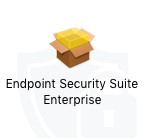
- Na interface do usuário, clique em Continuar para validar se o Endpoint atende a todos os requisitos.
 Nota: Para obter mais informações sobre os requisitos do sistema do produto, consulte Requisitos do sistema do Dell Endpoint Security Suite Enterprise.
Nota: Para obter mais informações sobre os requisitos do sistema do produto, consulte Requisitos do sistema do Dell Endpoint Security Suite Enterprise. - Clique em Continue.
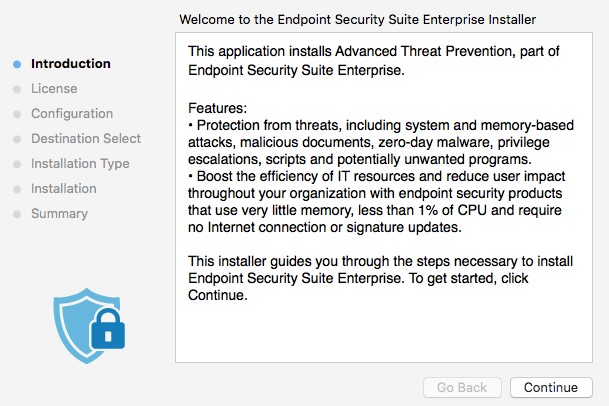
- Clique em Continue.
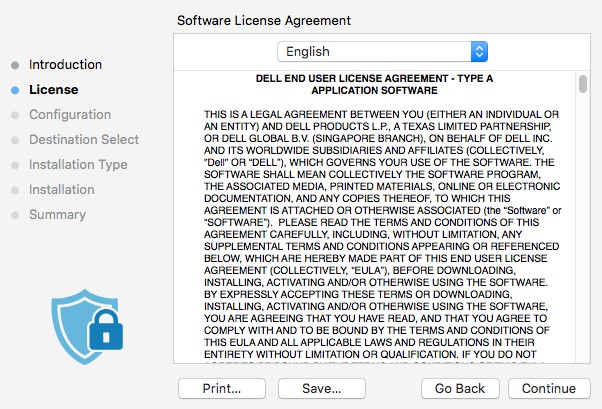
- Concorde com os termos do contrato de licença de software.

- No menu Configuração do Dell Security Management Server :
- Preencha o host do servidor.
- Preencha a porta do servidor.
- Clique em Continue.
 Nota:
Nota:- O exemplo
Server.Company.Localserá diferente do nome de domínio totalmente qualificado (FQDN) do servidor em seu ambiente. - A porta padrão pode ser diferente da porta do seu ambiente.
- Clique em Install.
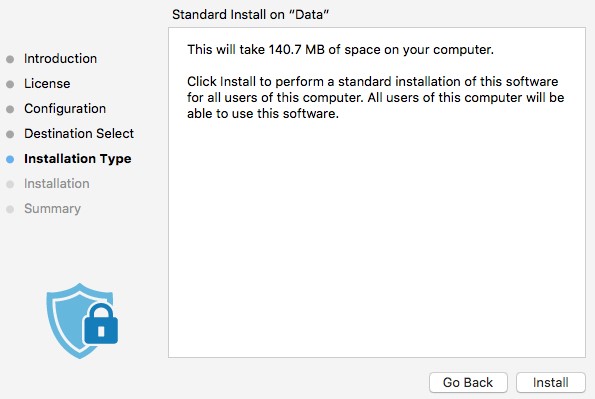
- Para confirmar a instalação, preencha o nome de usuário e a senha de um administrador local. Depois de preenchido, clique em Install Software.
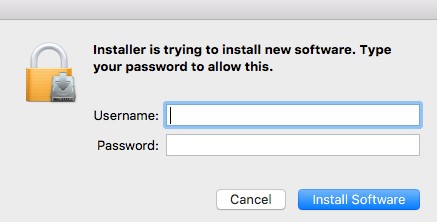
- Após a desinstalação bem-sucedida, clique em Close.
 Nota: Se a instalação falhar, consulte Como coletar registros para o Dell Endpoint Security Suite Enterprise.
Nota: Se a instalação falhar, consulte Como coletar registros para o Dell Endpoint Security Suite Enterprise.
v1391
- Clique duas vezes no Endpoint Security Suite Enterprise-[VERSION]-Release.dmg para montar o instalador.
 Nota: [VERSION] representa a variável de versão do instalador.
Nota: [VERSION] representa a variável de versão do instalador. - Clique duas vezes em Endpoint Security Suite Enterprise.
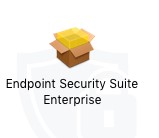
- Na interface do usuário, clique em Continuar para validar se o Endpoint atende a todos os requisitos.
 Nota: Para obter mais informações sobre os requisitos do sistema do produto, consulte Requisitos do sistema do Dell Endpoint Security Suite Enterprise.
Nota: Para obter mais informações sobre os requisitos do sistema do produto, consulte Requisitos do sistema do Dell Endpoint Security Suite Enterprise. - Clique em Continue.
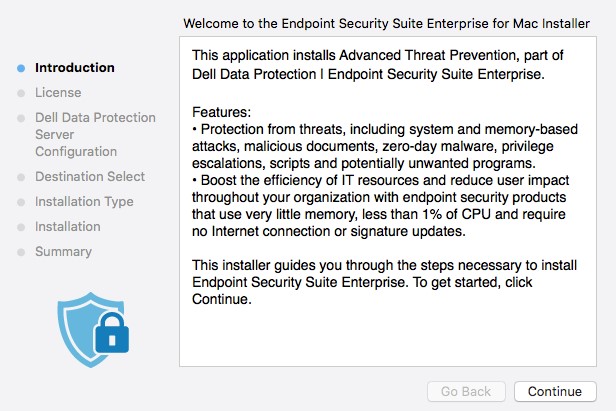
- Clique em Continue.
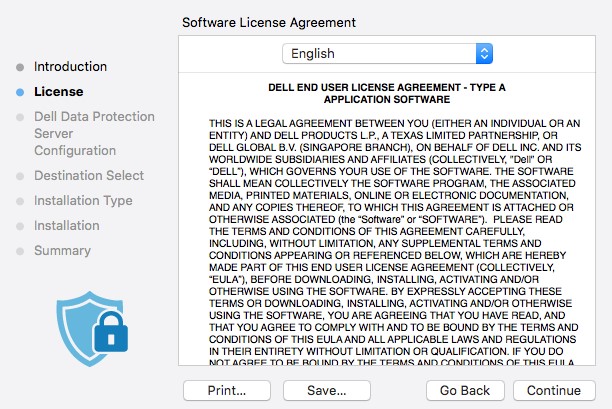
- Concorde com os termos do contrato de licença de software.

- No menu de configuração do Dell Data Protection Server :
- Preencha o host do servidor.
- Preencha a porta do servidor.
- Clique em Continue.
 Nota:
Nota:- O exemplo
Server.Company.Localserá diferente do nome de domínio totalmente qualificado (FQDN) do servidor em seu ambiente. - A porta padrão pode ser diferente da porta do seu ambiente.
- Clique em Install.
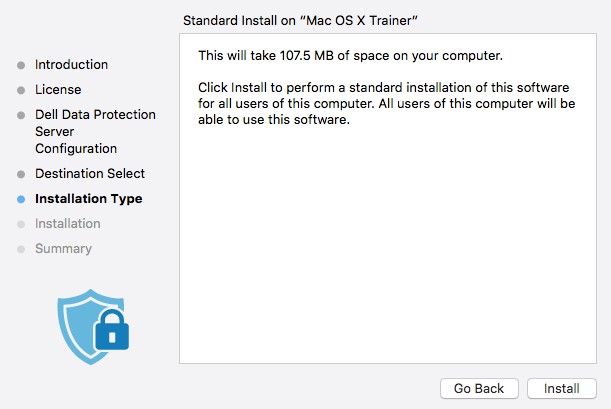
- Para confirmar a instalação, preencha o nome de usuário e a senha de um administrador local. Uma vez preenchido, clique em instalar software.
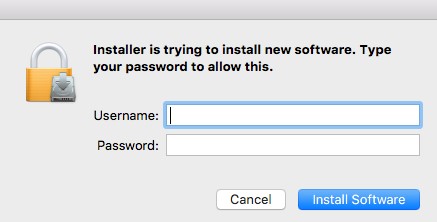
- Após a desinstalação bem-sucedida, clique em Close.
 Nota: Se a instalação falhar, consulte Como coletar registros para o Dell Endpoint Security Suite Enterprise.
Nota: Se a instalação falhar, consulte Como coletar registros para o Dell Endpoint Security Suite Enterprise.
Terminal
Um administrador deve configurar uma lista de propriedades (plist) antes de usar o Terminal para implementação do Dell Endpoint Security Suite Enterprise para Mac. Clique no processo adequado para obter mais informações.
Configure(Configurar)
- No menu da Apple, clique em Go e selecione Utilities.
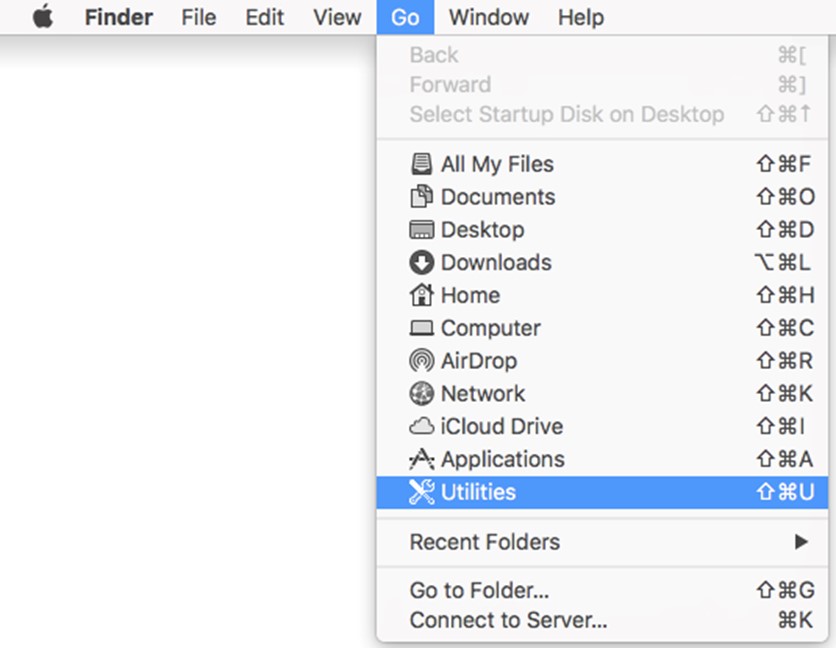
- No menu Utilitários , clique duas vezes em Terminal.
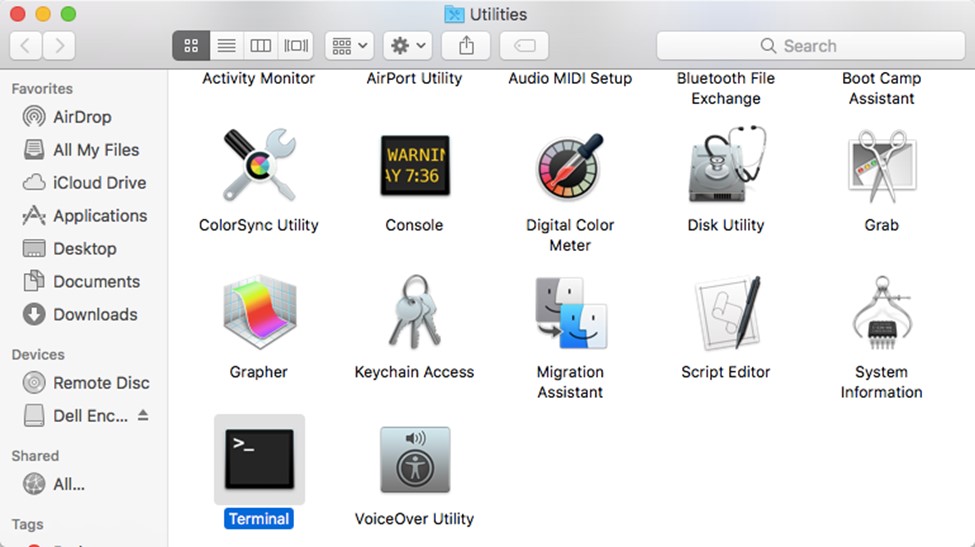
- Em Terminal, digite
hdiutil attach -owners on "/Users/test/Desktop/Endpoint Security Suite Enterprise-[VERSION]-Release.dmg" -shadowe pressione Enter.
 Nota:
Nota:[VERSION]Representa a variável de versão do instalador.- O caminho em seu ambiente pode ser diferente do exemplo acima.
- Digite
sudo nano "/Volumes/Endpoint Security Suite Enterprise for Mac/Utilities/com.dell.esse.plist"e pressione Enter.
 Nota: Os comandos sudo exigem credenciais do administrador local para que a operação seja executada com êxito.
Nota: Os comandos sudo exigem credenciais do administrador local para que a operação seja executada com êxito. - No âmbito do
DeviceServersKey, substitua:- O campo string pelo nome de domínio totalmente qualificado (FQDN) do Dell Security Management Server
- O campo integer pela porta utilizada para a comunicação do servidor
 Nota:
Nota:- O FQDN de exemplo
server.company.localserá diferente em seu ambiente. - A porta 8888 é utilizada por padrão para o registro. Essa porta pode ser diferente em seu ambiente.
- Pressione Ctrl+X para sair. No prompt para salvar, pressione Y para continuar.

- Pressione a tecla Enter para salvar sem alterar o nome do arquivo.

- Em Terminal, digite
sudo cp "/Volumes/Endpoint Security Suite Enterprise for Mac/Utilities/com.dell.esse.plist" /Library/Preferencese pressione Enter.
 Nota:
Nota:com.dell.esse.plistdeve ser salvo emLibrary/Preferencesantes da implementação do Terminal do Dell Endpoint Security Suite Enterprise para Mac.- O configurado
plistPode ser usado em uma implantação de ambiente do produto.
Implementação
- Clique duas vezes no Endpoint Security Suite Enterprise-[VERSION]-Release.dmg para montar o instalador.
 Nota: [VERSION] representa a variável de versão do instalador.
Nota: [VERSION] representa a variável de versão do instalador. - No menu da Apple, clique em Go e selecione Utilities.
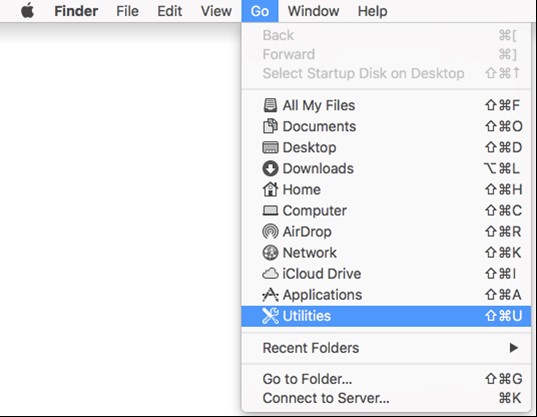
- No menu Utilities, clique duas vezes em Terminal.
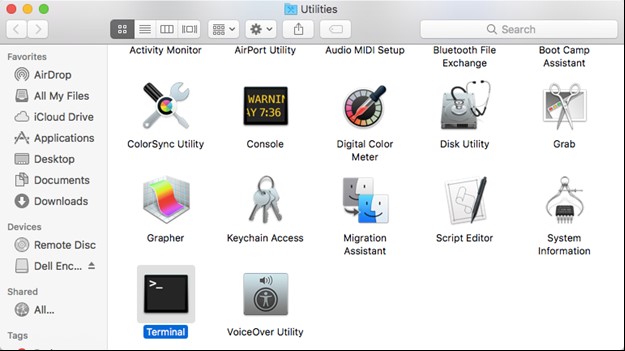
- Em Terminal, digite
sudo installer -pkg "/Volumes/Endpoint Security Suite Enterprise for Mac/Endpoint Security Suite.pkg" -target /e pressione Enter.
 Nota:
Nota:- Os comandos sudo exigem credenciais do administrador local para que a operação seja executada com êxito.
- Se a instalação falhar, consulte Como coletar registros para o Dell Endpoint Security Suite Enterprise.
Para entrar em contato com o suporte, consulte Números de telefone do suporte internacional do Dell Data Security.
Acesse o TechDirect para gerar uma solicitação de suporte técnico on-line.
Para obter insights e recursos adicionais, participe do Fórum da comunidade de segurança da Dell.